Tips
Så byter du från Bing till Google i nya Microsoft Edge
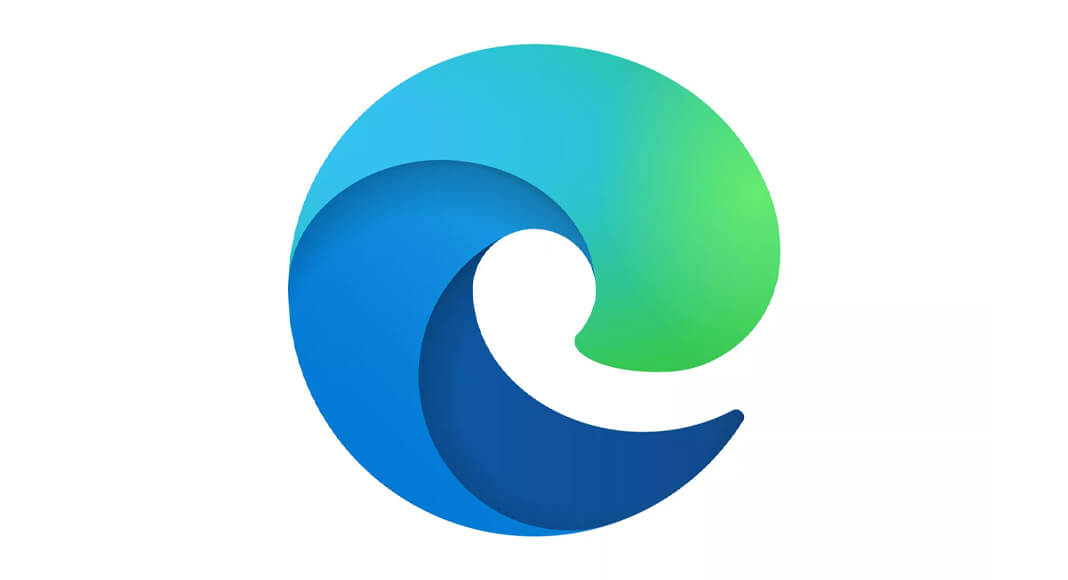
När du installerat nya Microsoft Edge är den första ändringen du bör göra att byta från Bing till Google som sökmotor vi adressfältet. Det tar bara någon minut att göra och är mycket enkelt. Dessutom gör det din sökupplevelse så mycket bättre här i Sverige. Så här gör du.
Snabbguide: Så byter du från Bing till Google i nya Edge
- Klicka på de tre punkterna i övre högra hörnet i webbläsaren Edge
- Klicka på Inställningar > Välj “Sekretess och tjänster”
- Skrolla ner till avsnittet “Tjänster” > Klicka på “Adressfältet”
- Klicka på dropdown-rutan med texten “Bing (rekommenderas, standard)
- Välj “Google” > Klart!
Guide med bilder: Så byter du från Bing till Google i nya Edge
1. Klicka på de tre punkterna i övre högra hörnet
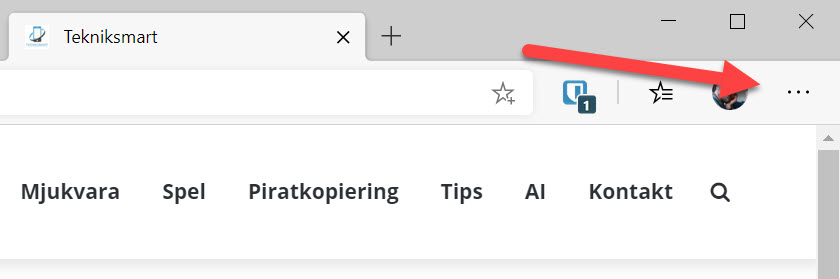
2. Välj Inställningar längst ner i menyn
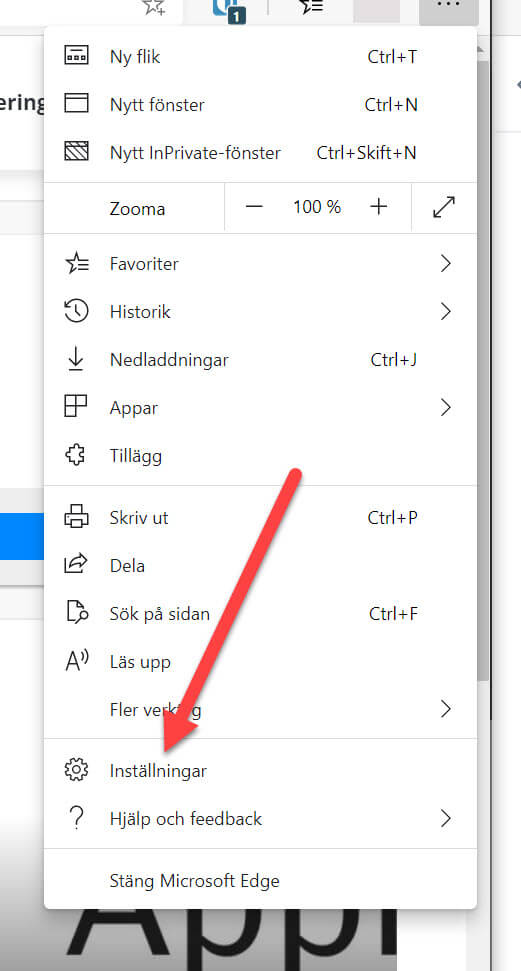
3. Klicka på Sekretess och inställningar > Välj Adressfältet
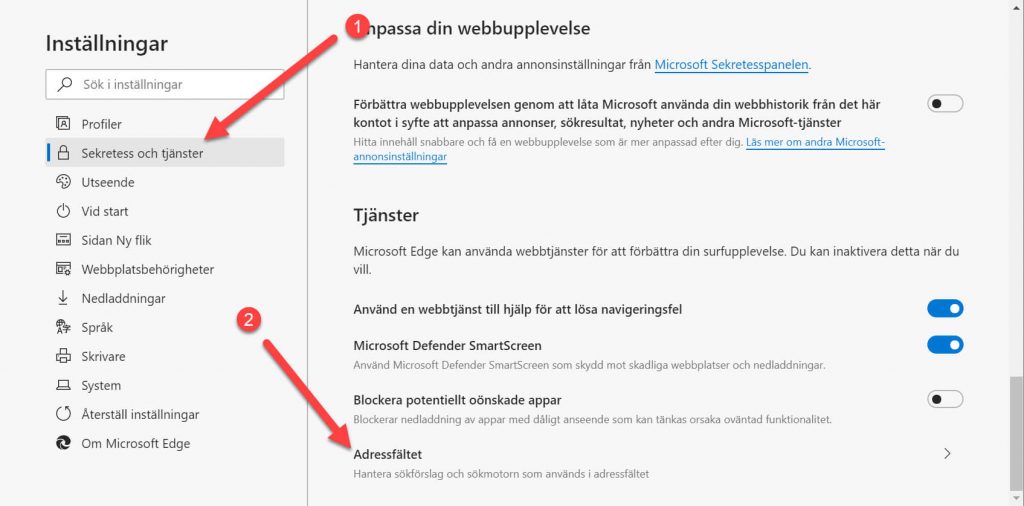
4. Klicka på dropdown-menyn och välj Google som alternativ
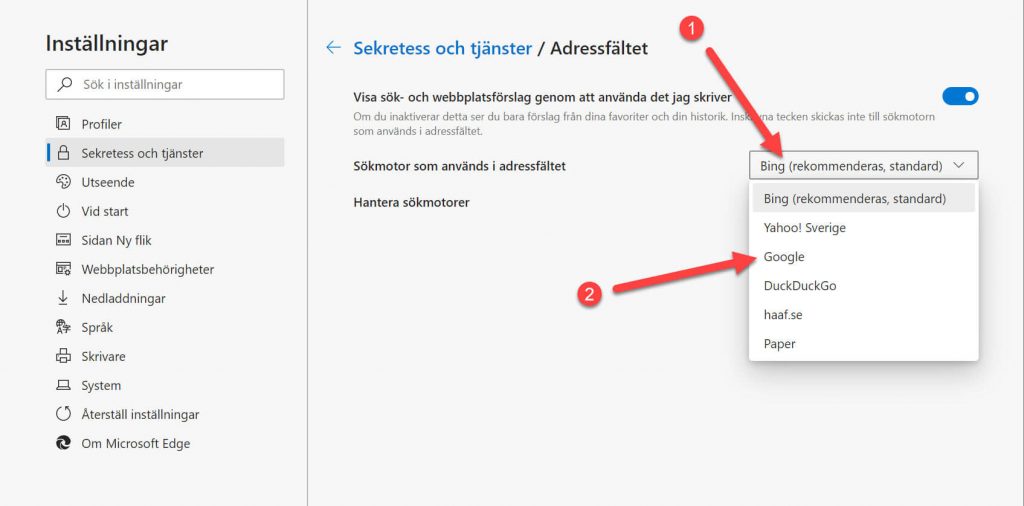
5. Prova att skriva något i adressfältet > Tryck Enter för att öppna Google





